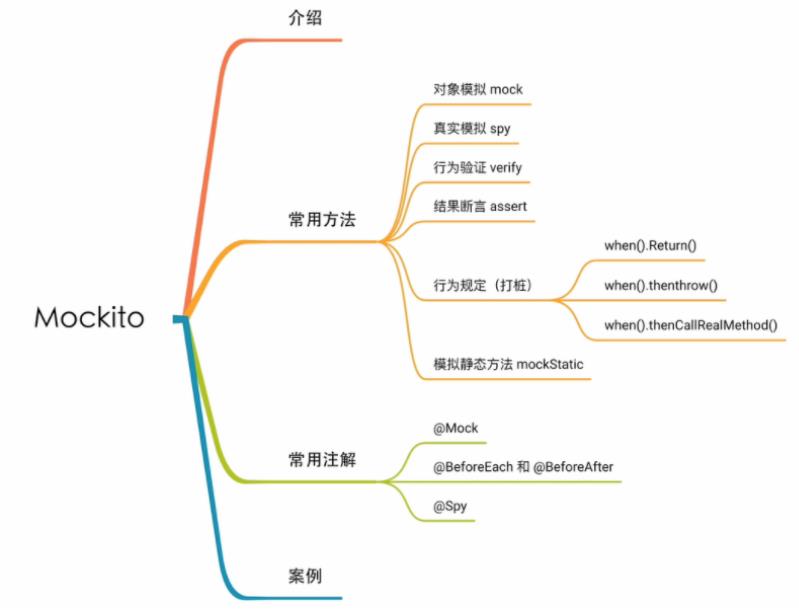在日常使用电脑时,我们经常会设置密码保护来保护个人信息的安全性。然而,有时候我们也会遇到取消密码保护的需求,可能是因为自己对密码忘记了,或者是想要简化操作时不必输入密码。下面,我们来一起学习一下如何取消电脑密码保护。
1.使用“netplwiz”
按下“Win+R”键,打开运行窗口
输入“netplwiz”并回车
在弹出的用户账户窗口中,取消勾选“要求用户名和密码”
确认修改并输入原密码
重启电脑即可取消密码保护
2.更改本地安全策略
按下“Win+R”键,打开运行窗口
输入“secpol.msc”并回车
依次打开“本地策略”、“安全选项”,找到“账户:本地账户的最小密码长度”
将其更改为“0”
重启电脑即可取消密码保护
3.使用管理员账户取消
使用管理员账户登录电脑
打开“控制面板”或“设置”
找到“用户账户”或“账户设置”
取消勾选“要求用户名和密码”
重启电脑即可取消密码保护
4.使用CMD命令行
按下“Win+R”键,打开运行窗口
输入“cmd”并回车
在命令行窗口输入“netuser用户名*”,其中用户名为需要取消密码的用户账户名称
按回车后,输入新密码,再按回车确认,如果不需要密码,可以直接按回车跳过
重启电脑即可取消密码保护
5.使用Windows安全模式
重启电脑,连续按下F8键进入Windows安全模式
在安全模式窗口中,找到需要取消密码的用户账户,进入“控制面板”、“用户账户”或“账户设置”
取消勾选“要求用户名和密码”
重启电脑即可取消密码保护
6.使用PE启动盘
使用其他电脑制作PE启动盘
将PE启动盘插入需要取消密码的电脑中,重启电脑
进入PE启动盘的界面,找到需要取消密码的用户账户,取消密码保护
重启电脑,拔出PE启动盘即可
通过以上六种方法,可以轻松地取消电脑密码保护,操作简单,无需专业技能即可完成。但是,我们也要注意在使用电脑时,保护好自己的隐私和安全,不要随意取消密码设置,以免数据泄露或者安全问题。